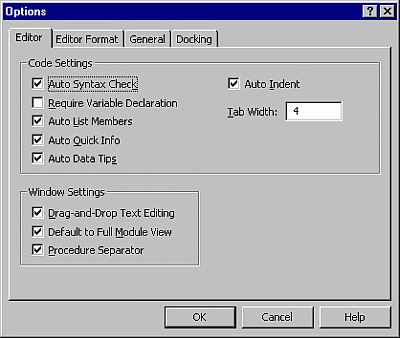
可讓您變更 Visual Basic 開發環境的預設設定。
編輯器索引標籤

指定 [程式 代碼] 視窗 和 [專案] 視窗設定。
下表描述索引標籤選項。
| 選項 | 設定 |
|---|---|
| 程式碼設定 | 自動語法檢查:決定在您輸入一行程式碼之後,Visual Basic 是否應該自動驗證正確的語法。 需要變數宣告:判斷模組中是否需要明確變數宣告。 選取此選項會將 Option Explicit 語句新增至任何新模組中的一般宣告。 自動列出成員:顯示清單,其中包含會以邏輯方式在目前插入點完成語句的資訊。 自動快速諮詢:在您輸入時顯示函式及其參數的相關資訊。 自動資料提示:顯示放置游標的變數值。 僅適用于中斷模式。 自動縮排:可讓您對第一行程式碼進行索引標籤;所有後續行都會從該索引標籤位置開始。 索引卷標寬度:設定索引標籤寬度,範圍從 1 到 32 個空格;預設值為 4 個空格。 |
| 視窗設定 | 拖放文字編輯:可讓您將目前程式碼內的專案,以及從 [程式碼] 視窗拖放到 [ 即時 運算] 或 [ 監看式] 視窗。 預設為完整模組檢視:設定新模組的預設狀態,可讓您在 [程式碼] 視窗中將程式視為單一可捲動清單,或一次只查看一個程式。 它不會變更目前開啟模組的檢視方式。 程式分隔符號:可讓您顯示或隱藏出現在 [程式碼] 視窗中每個程式結尾的分隔符號列。 |
編輯器格式索引標籤
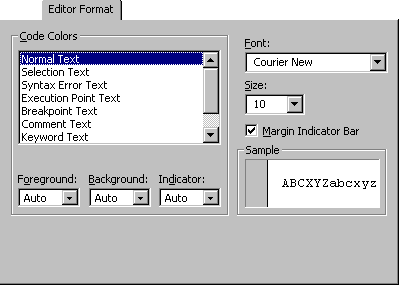
指定 Visual Basic 程式碼的外觀。
下表描述索引標籤選項。
| 選項 | 描述 |
|---|---|
| 程式碼色彩 | 決定用於清單方塊中所選文字類型的前景和背景色彩。 色彩文字 清單:列出具有可自訂色彩的文字專案。 前景:指定 [ 色彩文字 ] 清單中所選取文字的前景色彩。 背景:指定 [ 色彩文字 ] 清單中所選取文字的背景色彩。 指標:指定邊界指標色彩。 |
| Font | 指定用於所有程式碼的字型。 |
| 大小 | 指定用於程式碼的字型大小。 |
| 邊界指標列 | 讓邊界指標列可見或隱藏。 |
| 範例 | 顯示字型、大小和色彩設定的範例文字。 |
一般索引標籤
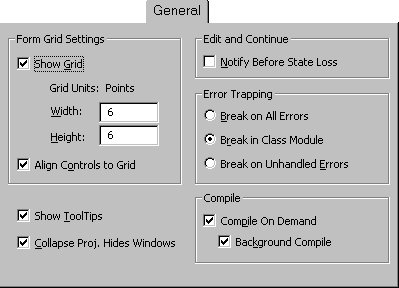
指定目前 Visual Basic 專案的設定、錯誤處理和編譯設定。
下表描述索引標籤選項。
| 選項 | 描述和設定 |
|---|---|
| 表單格線設定 | 決定編輯表單時的外觀。 顯示格線:決定是否要顯示方格。 格線單位:顯示用於表單的格線單位。 寬度:決定表單上格線儲存格的寬度 (2 到 60 點) 。 高度:決定表單上格線儲存格的高度, (2 到 60 點) 。 將控制項對齊方格:自動將控制項的外部邊緣放置在格線上。 |
| 顯示工具提示 | 顯示工具列按鈕的工具提示。 |
| 折迭 Proj。 隱藏 Windows | 決定專案、UserForm、物件或模組視窗是否會在專案總管中折迭時自動關閉。 |
| 編輯後繼續 | 在狀態遺失之前通知:判斷您是否會收到訊息,通知您所要求的動作將會針對執行中專案重設所有模組層級變數。 |
| 錯誤捕捉 | 決定如何在 Visual Basic 開發環境中處理錯誤。 設定此選項會影響變更設定之後啟動的所有 Visual Basic 實例。 所有錯誤的中斷:任何錯誤都會使專案進入中斷模式、錯誤處理常式是否作用中,以及程式碼是否在類別模組中。 在類別模組中中斷:在類別模組中產生的任何未處理錯誤,都會使專案在產生錯誤的類別模組中,于程式程式碼進入中斷模式。 在未處理的錯誤時中斷:如果錯誤處理常式為作用中,則會在不進入中斷模式的情況下擷取錯誤。 如果沒有作用中的錯誤處理常式,此錯誤會使專案進入中斷模式。 不過,類別模組中未處理的錯誤會導致專案在叫用類別違規程序的程式程式碼上進入中斷模式。 |
| 編譯 | 隨選編譯:決定專案在開始之前是否已完整編譯,或是否視需要編譯器代碼,讓應用程式更快啟動。 背景編譯:判斷執行時間期間是否使用閒置時間在背景中完成專案編譯。 背景編譯 可以改善執行時間執行速度。 除非同時選取 [ 隨選編譯], 否則無法使用此功能。 |
停駐索引標籤
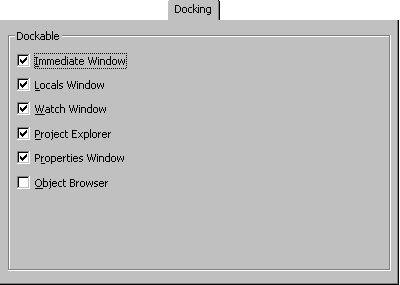
可讓您選擇要停駐的視窗。
當視窗附加或「錨定」到其他可停駐或應用程式視窗的某個邊緣時,視窗就會停駐。 當您移動可停駐的視窗時,視窗會「貼齊」該位置。 當您可以將視窗移動至畫面上的任何位置,並讓它留在該處,就表示視窗無法停駐。
選取您想要停駐的視窗,並清除您不想停駐的視窗。 清單中的任何、無或所有視窗都可以停駐。
另請參閱
支援和意見反應
有關於 Office VBA 或這份文件的問題或意見反應嗎? 如需取得支援服務並提供意見反應的相關指導,請參閱 Office VBA 支援與意見反應。